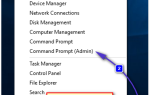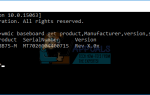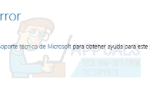Содержание
Многие пользователи Windows сообщают о проблеме с Internet Explorer, когда «Избранное» — версия веб-сайтов с закладками в Internet Explorer — что пользователь, затронутый этой проблемой, был удален в прошлом, снова появляется, а при повторном удалении продолжает появляться через несколько секунд.
Эта проблема, по-видимому, не связана с используемой версией операционной системы Windows или версией Internet Explorer, как это было в Windows 8, 8.1 и даже 10, и затрагивала все версии Internet Explorer и выше. IE 10. К счастью, причина этой проблемы была идентифицирована, и это iCloud — почти все пользователи Windows, которые используют устройства Apple вместе со своими компьютерами Windows, имеют приложение iCloud и функцию приложения iCloud, предназначенную для синхронизации. Избранные из Internet Explorer в Windows — вот что вызывает эту проблему.
Поскольку причина этой проблемы была идентифицирована, пользователи, затронутые этой проблемой, могут полностью освободиться от ее понимания. Ниже приведены два метода, которые можно использовать для решения этой проблемы:
Решение 1. Удалите, а затем переустановите Internet Explorer.
Одним из наиболее эффективных методов, которые можно использовать для решения этой проблемы, является удаление, а затем переустановка Internet Explorer. Однако, прежде чем вы сможете удалить, а затем переустановить Internet Explorer, вам необходимо вручную удалить все ваши нежелательные избранное. Для этого вам необходимо:
Удерживать Windows Logo ключ, и при этом нажмите Е запустить Проводник.
Перейдите в следующий каталог, заменив Икс с буквой диска, соответствующей разделу или жесткому диску / SSD вашего компьютера, на котором установлена Windows:
X: \ Users \ [имя вашей учетной записи пользователя] \ Favorites
Найдите и удалять все ранее удаленные избранное, которые появились снова.
Закрой Проводник.
После того, как вы вручную удалили все нежелательные «Избранное», вы можете продолжить удаление Internet Explorer. Как только вы удалили IE, вы можете переустановить его, и вы больше не будете страдать от этой проблемы.
Решение 2. Отключите функцию синхронизации избранного в iCloud
Если Решение 1 не работает для вас, или если вы просто предпочитаете решить эту проблему, не удаляя Internet Explorer, вы можете решить эту проблему, отключив функцию синхронизации избранного в iCloud, которая по сути является корнем всего этого беспорядка. Для этого вам необходимо:
Открой Стартовое меню.
Ищи «ICloud».
Нажмите на результат поиска под названием ICloud запустить приложение
Под закладки — Опции, найдите и снимите флажок Internet Explorer. Это отключит синхронизацию избранного из Internet Explorer.
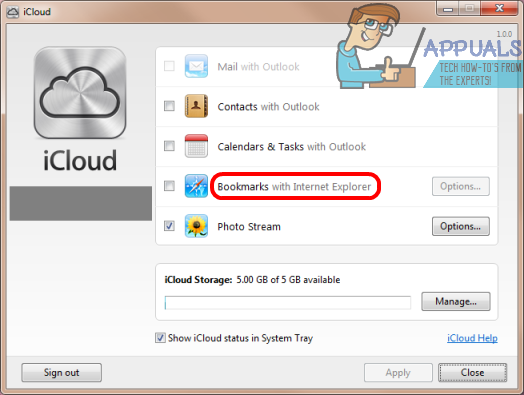
Нажмите на Применять.
Нажмите на Хорошо.
запуск Internet Explorer и удалите все избранные, которые ранее появлялись и не имеют для вас реальной ценности. На этот раз, когда вы это сделаете, они не появятся через несколько секунд, а вместо этого останутся навсегда.
Запустить снова твой компьютер.
После того, как проблема будет решена, вы можете включить функцию синхронизации избранного в iCloud, которая теперь будет работать так, как это должно быть, и не принесет больше вреда, чем пользы. Для этого просто запуск ICloud приложение, проверить Internet Explorer под Закладки — Опции, нажмите на Применять и нажмите на Хорошо.
Само собой разумеется, что это решение должно использоваться только пользователями, затронутыми этой проблемой, у которых на самом деле установлено приложение iCloud на их компьютерах. Если вы столкнулись с этой проблемой, но на вашем компьютере нет приложения iCloud, вам лучше будет решить эту проблему с помощью Решение 1.
Решение 3. Отключите функцию синхронизации избранного в iCloud
В некоторых случаях, когда iCloud не является причиной синхронизации, обычно это встроенные параметры Windows 8/10, которые устанавливаются на синхронизацию избранного между двумя компьютерами, такими как два домашних компьютера, или между домом и офисный компьютер. Чтобы отключить эту синхронизацию, на одном компьютере, перейдите к настройки — Счета — Синхронизация ваши настройки и ВЫКЛЮЧИ Настройки Internet Explorer. Затем перезагрузите компьютер и удалите избранные. Затем сделайте то же самое на втором компьютере.